|
Распродажа
Соглашение
Молодая команда

Интернет-компания по продаже картриджей awella.ru
Вот уже более 26 лет наша компания успешно занимаемся продажей расходных материалов для оргтехники и копировальных аппаратов (для бизнеса : для Canon, HP, Epson, Brother, Samsung, Kyocera, Xerox, Panasonic, Minolta, Lexmark, OKI, Pantum, Ricoh, Toshiba, так же и покупаем картриджи) и бумаги для офисной техники в России.
Мы предоставляем для своих клиентов:
консультации, гарантию, программу бонусов, быструю доставку в том числе и бесплатную доставку до удобной клиентам транспортной компании, более 1250 пунктов выдачи по всей России, выписку счета, экономию, сервис.
|
Проблема с картриджем на принтере DeskJet-4515
Сначала попробуйте извлечь и снова установить. Убедитесь, что установлены в соответствующие гнезда. Если это не помогло, очистите контакты.
Как очистить контакты
Процедура очистки занимает всего несколько минут. Убедитесь, что вновь установлены в устройстве. Не рекомендуется извлекать из устройства более чем на 30 минут. Это может привести к повреждению.
1. Убедитесь, что питание включено.
2. Откройте крышку доступа к цветным краскам.

Подождите, пока каретка переместится к этикетке устройства. 3. Извлеките указанный в сообщении об ошибке.

4. Удерживая по бокам нижней частью вверх, определите расположение электрических контактов на нем. На нем они выглядят как небольшие точки золотистого цвета.
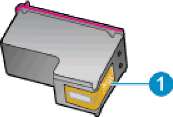
5. Протирайте контакты только сухой тканью без ворса.
Протирайте только контакты и не размажьте чернила или другие загрязнения.
6. На внутренней стороне устройства найдите контакты в каретке. Контакты представляют собой набор штырьков золотистого цвета, соответствующих контактам.
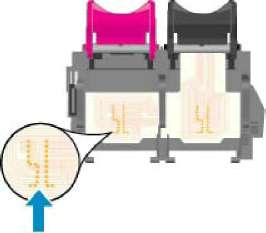
7. Протрите контакты сухой тканью без ворса.
8. Установите на место.
9. Закройте крышку доступа и проверьте, исчезло ли сообщение об ошибке.
10. Если сообщение об ошибке все еще появляется, выключите, а затем снова включите устройство.
Если один неисправен, извлеките его и работайте в режиме одного.
<<<назад
далее>>>
при использовании материалов ссылка на сайт компании awella.ru обязательна
Помогла информация на сайте ? Оставьте отзыв о работе нашей компании ! Это можно сделать в яндекс браузере и это простимулирует работников нашей компании (ответственные получат бонусы), которые собирали ее для вас! Спасибо !
|
Мы используем файлы cookie
Это помогает нам анализировать трафик и делать сайт удобнее для вас. Продолжая просмотр, вы соглашаетесь с нашей правовой информацией.
 |